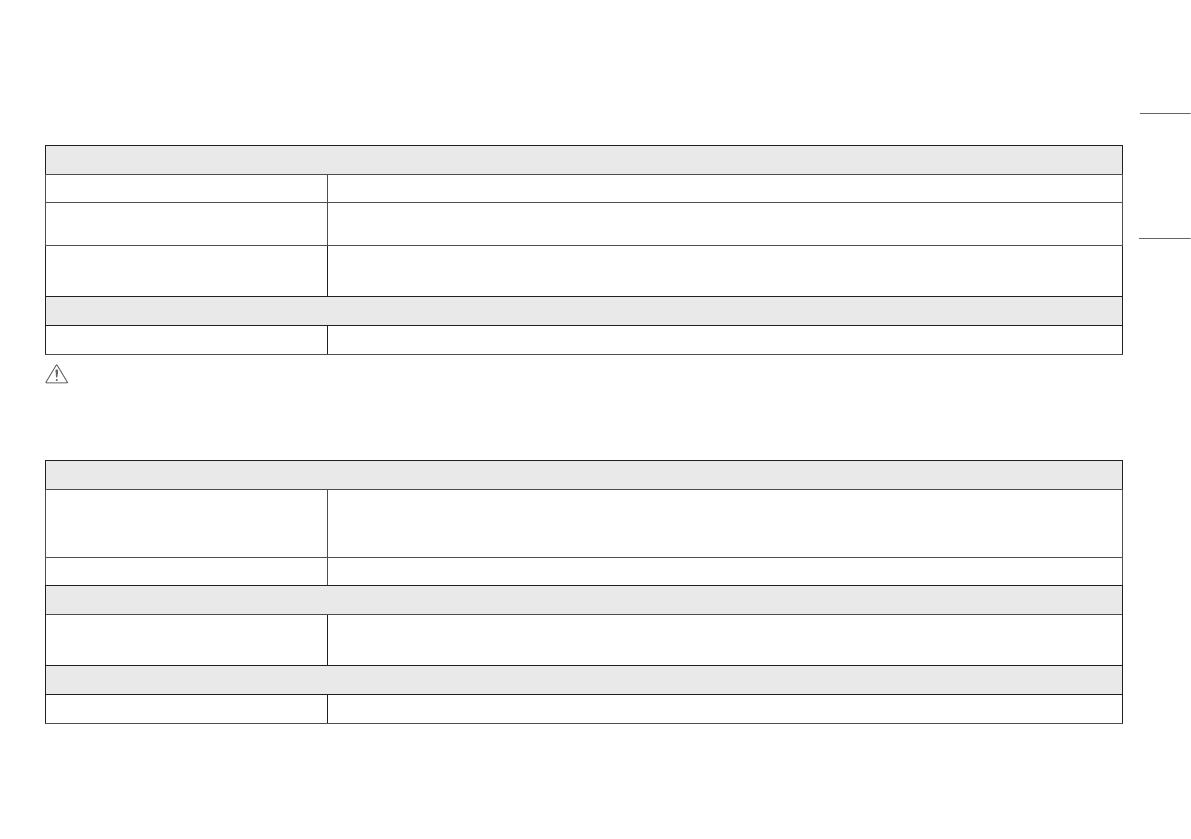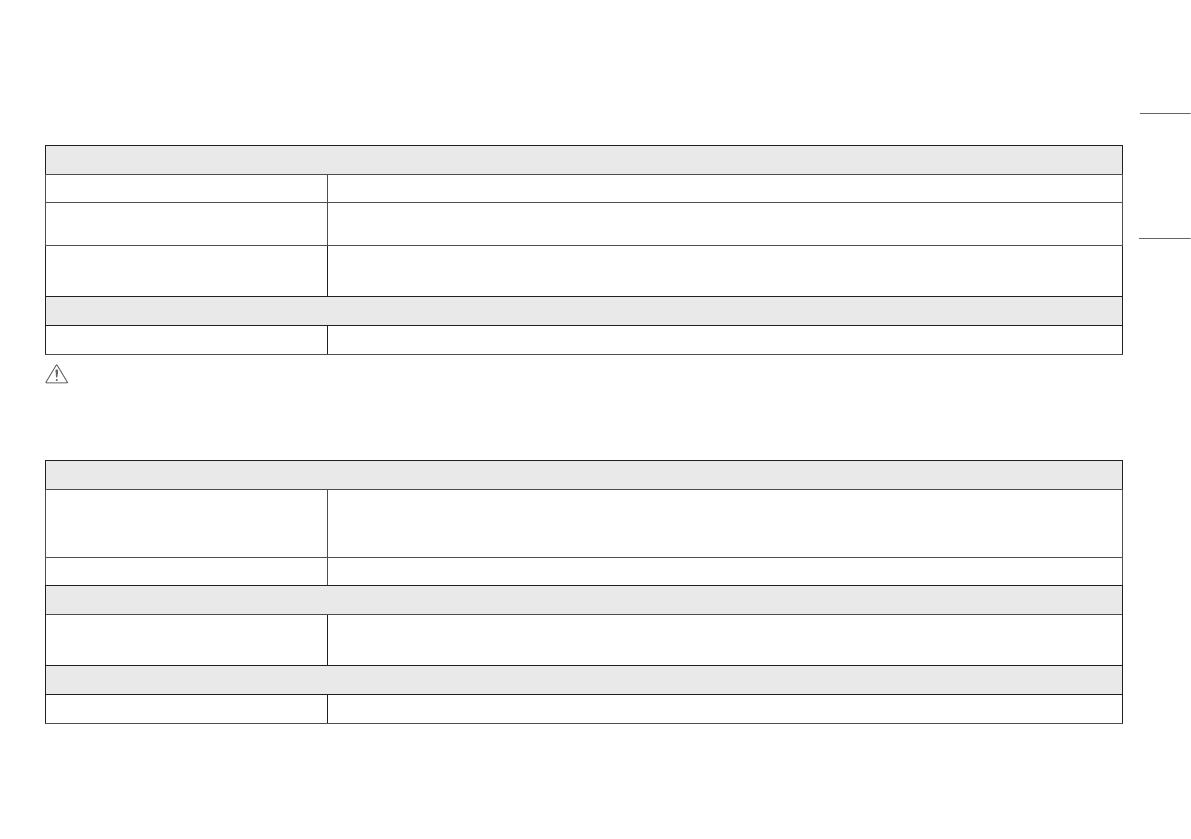
19
EESTI
TÕRKEOTSING
Enne hoolduse tellimist kontrollige järgmist.
Kujutist ei ilmu
Kas kuvari toitejuhe on ühendatud? • Kontrollige ja veenduge, et toitejuhe on korralikult toitepesasse ühendatud.
Kas näete ekraanil teadet Out of Range (Vahemikust
väljas)?
• See sõnum kuvatakse siis, kui signaal arvutist (videokaardist) on monitori horisontaalsest või vertikaalsest sagedusvahemikust väljas. Vaadake selle juhendi peatükki
Tehnilised andmed ja seadistage monitor uuesti.
Kas näete ekraanil teadet No Signal (Signaal puudub)? • Kui monitor lülitubolekusse No Signal (Signaal puudub), läheb seerežiimi DPM.
• See kuvatakse, kui arvuti ja monitori vaheline signaalikaabel on puudu või lahti ühendatud. Kontrollige kaablit ja kaabel ühendage uuesti.
Ei suuda mõningaid OSD funktsioone kontrollida?
Ei saa valida mõnda OSD menüüd? • OSD menüüsid saab alati lukust lahti, sisenedes OSD lukumenüüsse ja lülitades seadistused välja.
ETTEVAATUST
• Kontrollige menüüd Control Panel (Juhtpaneel) ► Display (Ekraan) ► Settings (Seadistused) ja vaadake, kas sagedust või eraldusvõimet on muudetud. Kui jah, siis seadistage videokaart soovitatud eraldusvõimele.
• Kui soovitatav eraldusvõime (optimaalne eraldusvõime) pole valitud, võivad tähed hägustuda ning ekraan olla tuhmunud, kärbitud või nihutatud. Veenduge, et valite soovitatava eraldusvõime.
• Sättemeetod võib olla erinevatel arvutitel ja operatsioonisüsteemidel erinev ning videokaart ei pruugi ülalmainitud eraldusvõimet toetada. Sel juhul pöörduge arvuti või videokaardi tootja poole.
Ekraani kujutis on vigane
Ekraani värvus on ühene või ebaloomulik. • Kontrollige, kas signaalikaabel on õigesti ühendatud ja vajadusel kinnitage seda kruvikeerajaga.
• Veenduge, et videokaart on õigesti pesasse sisestatud.
• Seadke värviseade suuremaks kui 24 bitti (tõepärane värv) menüü Control Panel (Juhtpaneel) ► Settings (Seadistused).
Ekraan vilgub. • Kontrollige, kas ekraan on ülerealaotusega režiimis, ja kui on, siis muutke see soovitatud resolutsiooni.
Kas näete teadet "Unrecognized monitor, Plug&Play (VESA DDC) monitor found" ("Tundmatu monitor Plug&Play (VESA DDC) monitor tuvastatud")?
Kas olete installinud ekraani draiveri? • Installige kindlasti ka meie veebilehel olev kuvadraiver: http://www.lg.com.
• Kontrollige, kas videokaart toetab isehäälestumist (Plug&Play).
Ekraani värelus
Juhul kui te ei ole valinud soovitatud sagedust? • Ekraani värelus esineb, kui kasutate HDMI 1080i 60/50 Hz sagedust. Palun seadistage sageduseks 1080P, mis on ühtlasi ka soovitatud seadistus.